Как обновить графический драйвер в Windows 11: 5 простых способов
 Сегодня мы покажем вам, как обновить графический драйвер в Windows 11 и получить от него максимум.
Сегодня мы покажем вам, как обновить графический драйвер в Windows 11 и получить от него максимум.
Вы должны обновлять графические драйверы регулярно, чтобы обеспечить максимальную производительность. Это необходимо не только для игр и графического дизайна, но и для повседневных простых задач на ПК.
Ознакомьтесь с 5 методами, описанными ниже.
Как мне обновить графические драйверы?
Вот краткое видео-резюме. Подробности и пошаговые инструкции приведены ниже.
1. Использование стороннего обновителя драйверов
Чтобы обновить драйвер вашего дисплея в Windows 11, вы всегда можете полагаться на специализированное программное обеспечение для обновления драйверов. Эти инструменты позволяют выполнить сканирование и быстро определить нужный драйвер.
Таким образом, это решение безопасно и может гарантировать увеличение производительности системы и актуальные драйверы без возникновения сбоев в системе.
2. Использование встроенных инструментов
2.1 Проверьте, какие графические драйверы у вас уже установлены
- Нажмите на значок лупы, чтобы открыть строку поиска.
-
Введите Сведения о системе и щелкните на первую запись, чтобы открыть приложение «Сведения о системе».
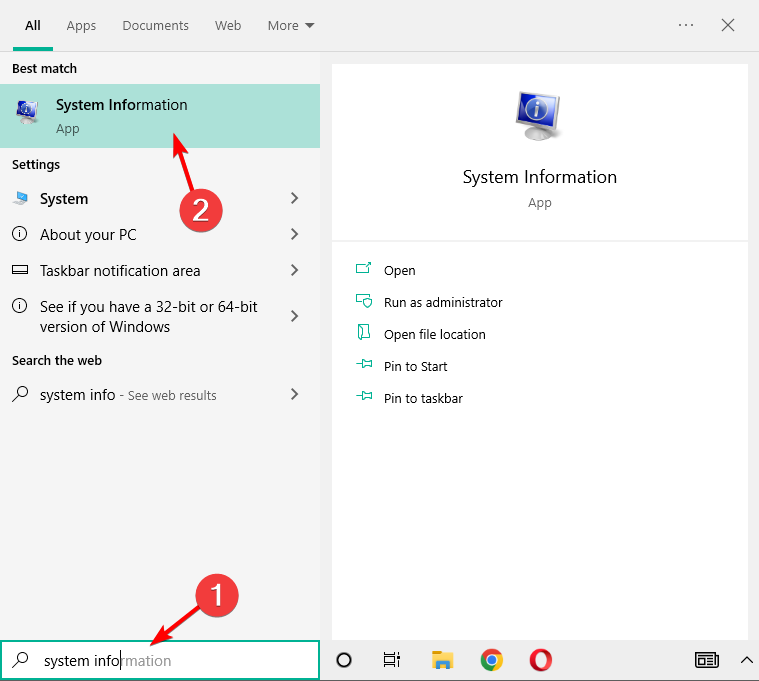
-
В разделе «Системное резюме» нажмите на Компоненты.
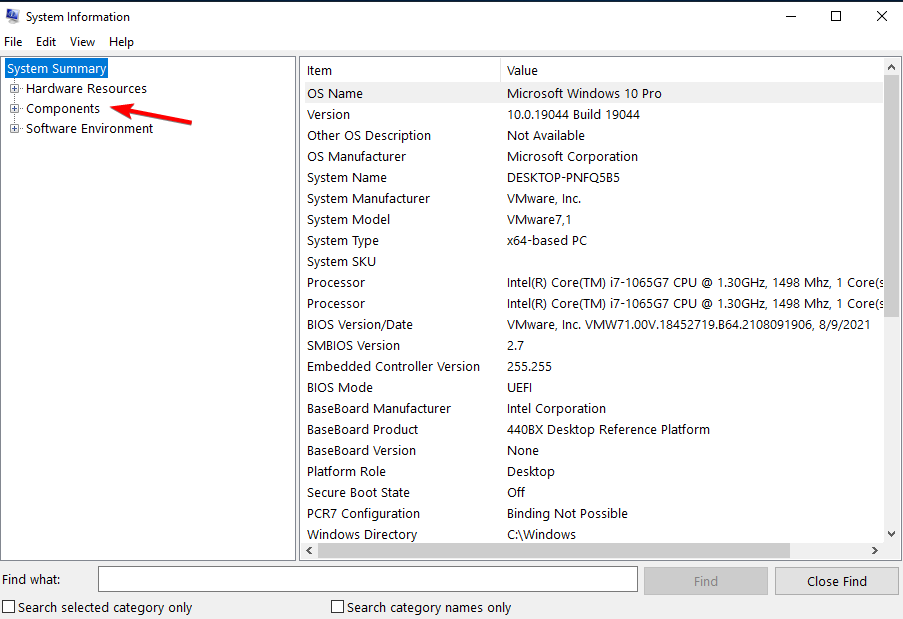
- Затем нажмите на Дисплей.
-
Найдите Тип адаптера и Описание адаптера, чтобы увидеть модель вашей видеокарты. В этом примере видеокарта идет с используемой виртуальной машины, в то время как обычно вы видите карту Intel.
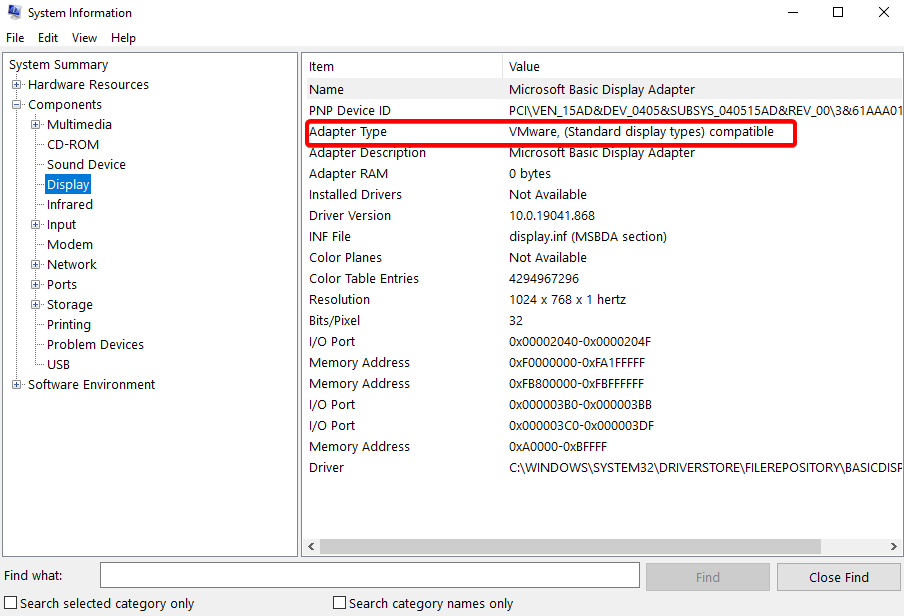
2.2 Обновите графические драйверы через настройки
Обновление графических драйверов с помощью настроек проще с помощью следующего пошагового руководства:
-
Откройте меню Пуск и нажмите на значок Настройки.
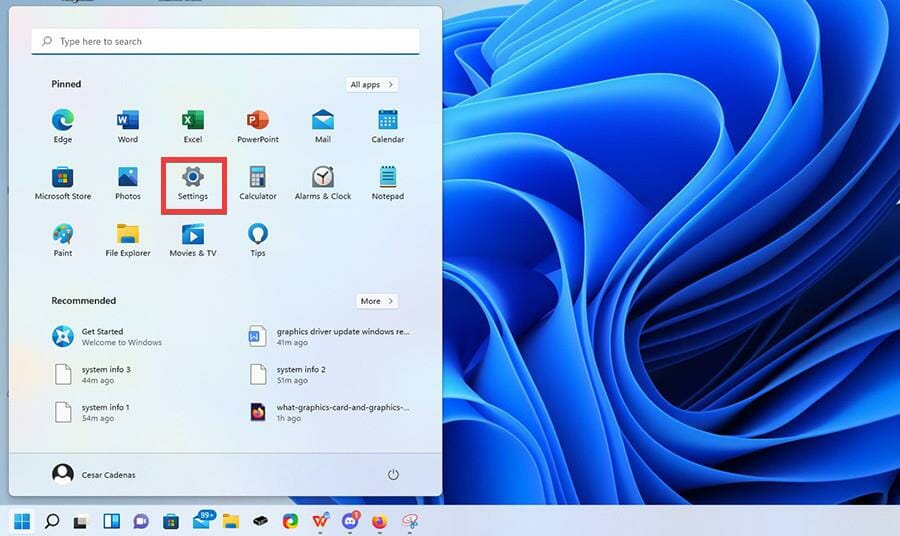
-
Нажмите на вкладку Обновление Windows на левой стороне меню Настройки.
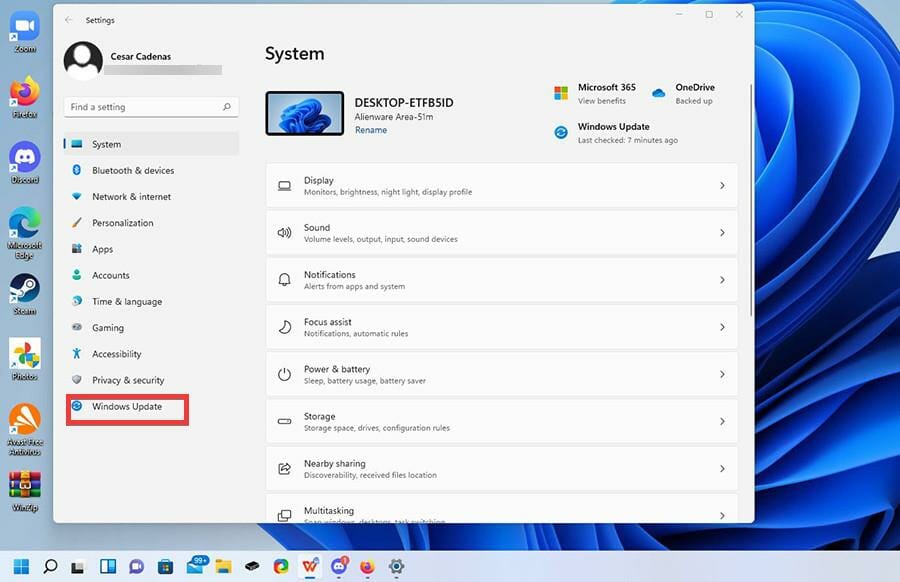
-
Выберите Дополнительные параметры.
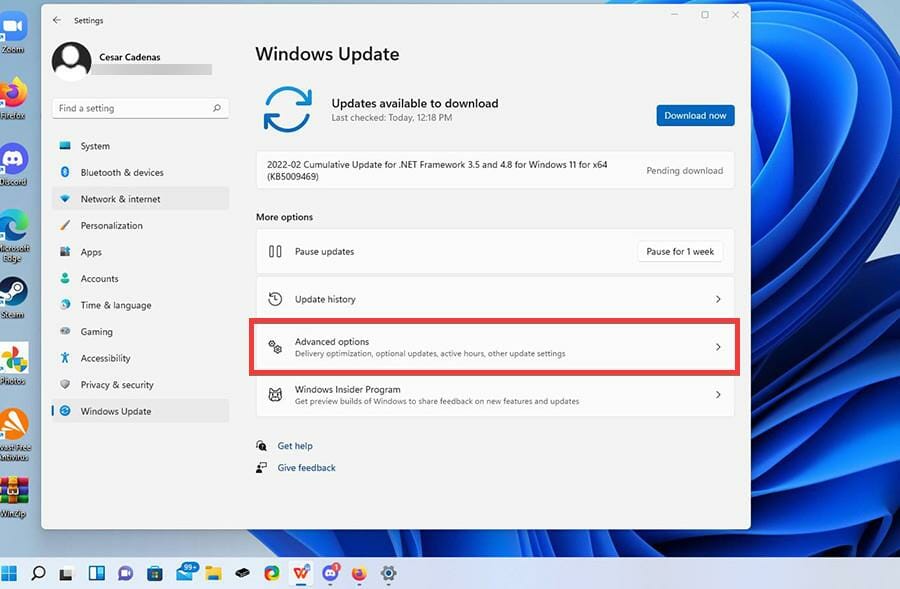
-
Нажмите Дополнительные обновления.
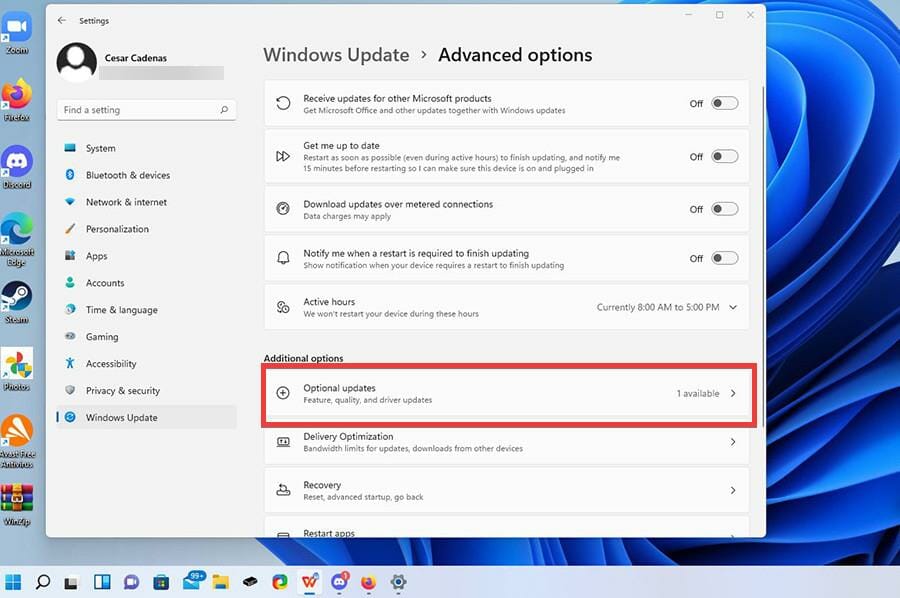
-
Щелкните на верхнее выпадающее меню, чтобы узнать, есть ли доступные обновления драйверов.
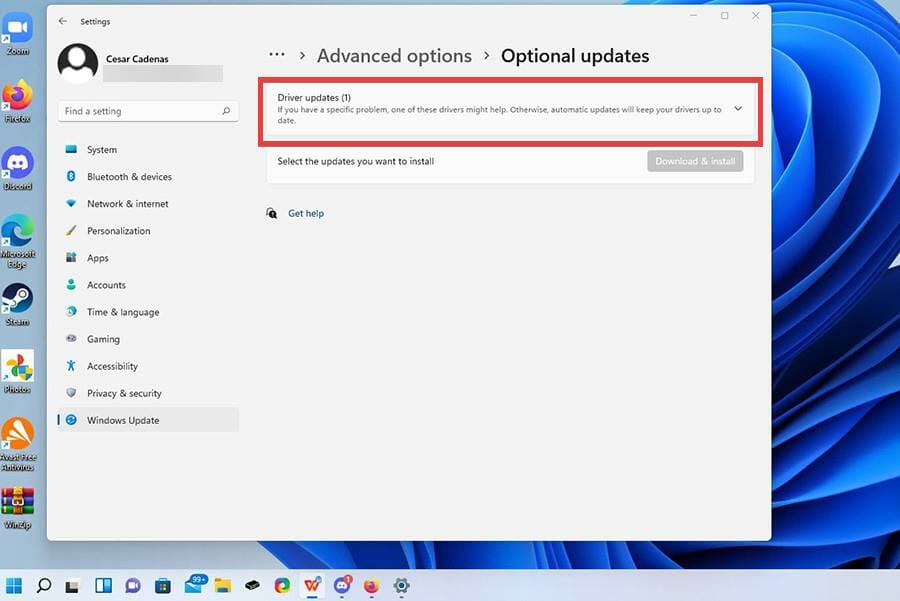
-
Если есть обновления, нажмите на обновление, чтобы выделить его.
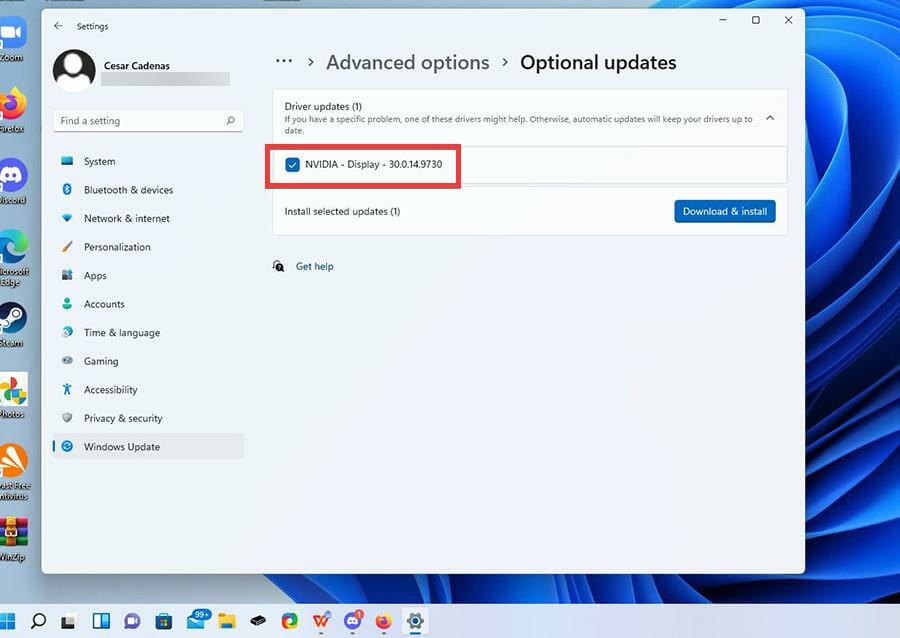
-
Затем нажмите кнопку Скачать и установить.
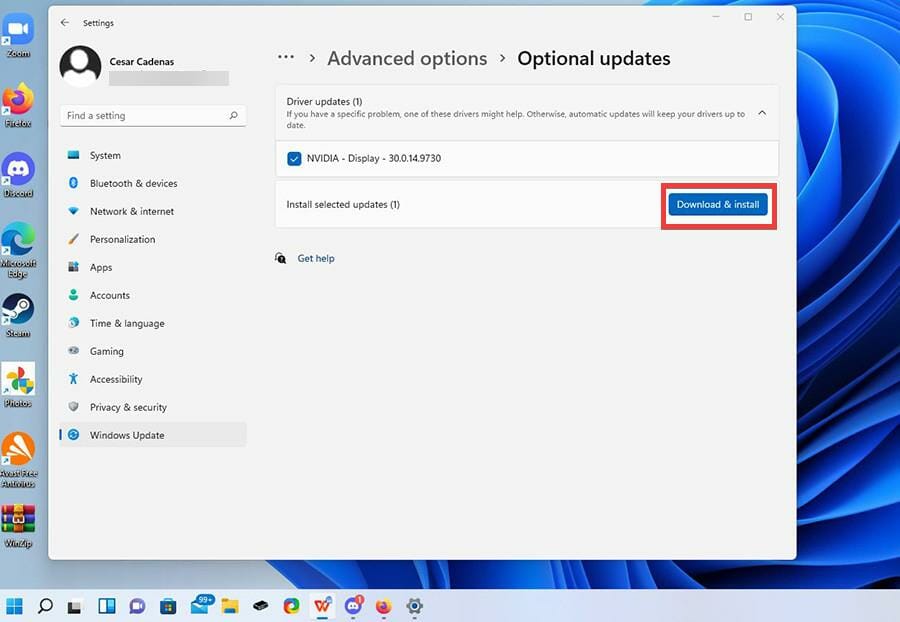
-
Драйвер начнет скачиваться и завершится через несколько минут.
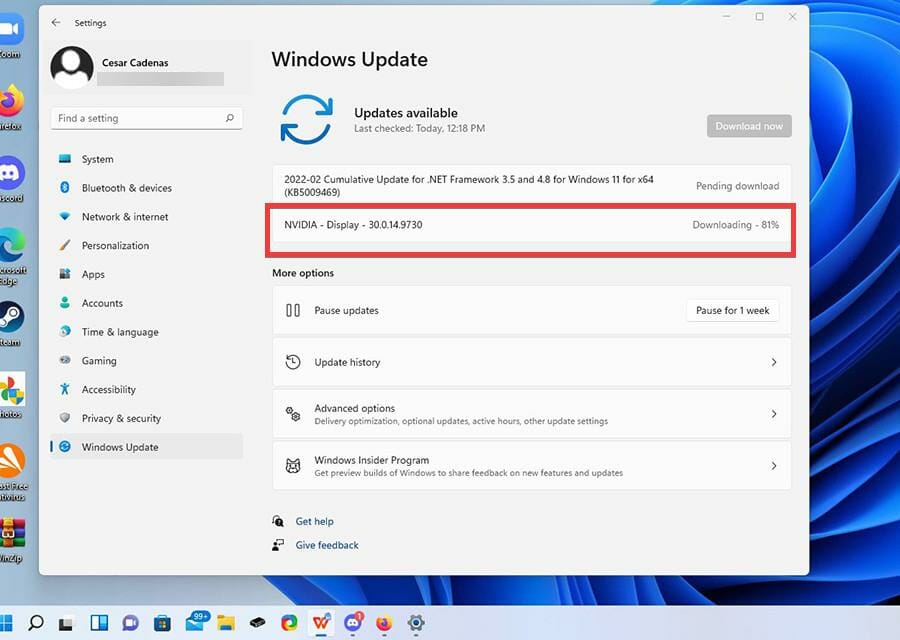
-
Нажмите кнопку Перезагрузить сейчас, чтобы завершить установку.
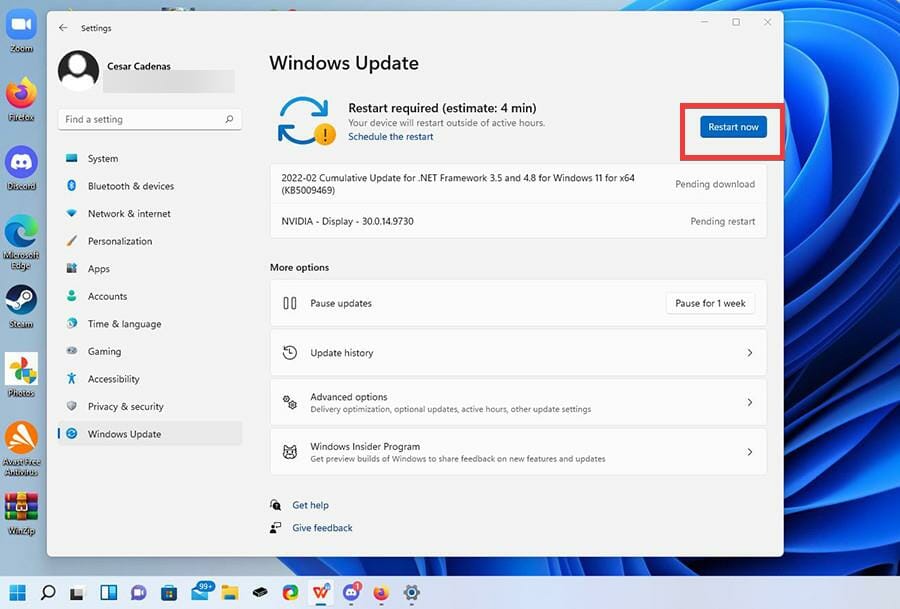
3. Обновите графический драйвер с помощью Диспетчера устройств
Вы можете легко обновить графический драйвер Windows 11 с помощью встроенного Диспетчера устройств. Этот инструмент может автоматически искать драйверы для вашего графического процессора, чтобы гарантировать, что вы всегда получите последние обновления.
Откройте строку поиска в нижнем левом углу экрана и введите диспетчер устройств.
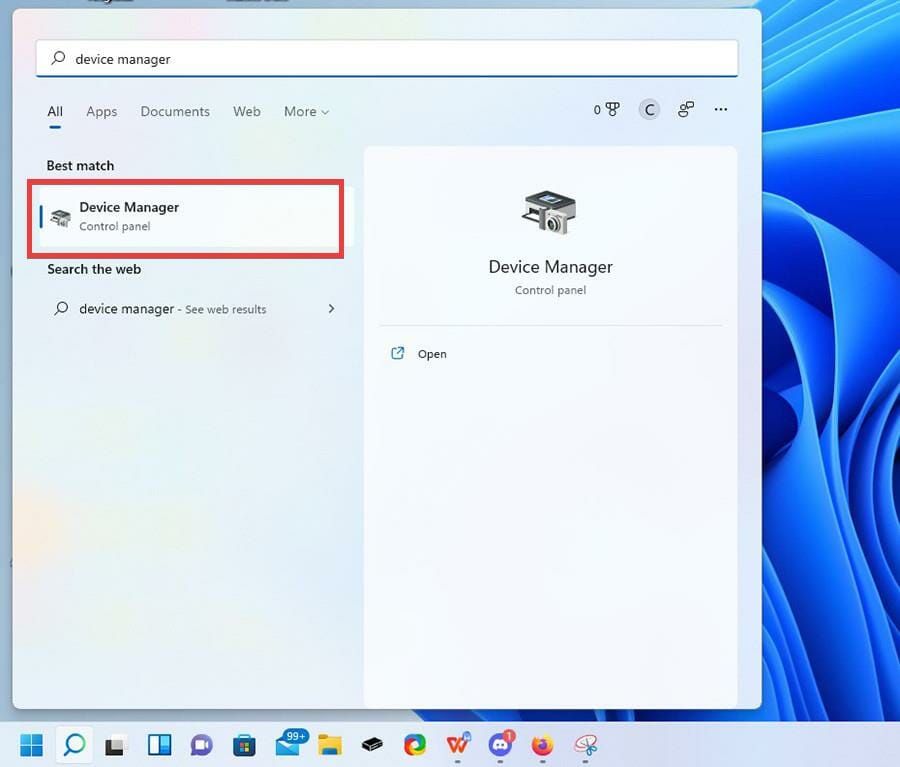
В Диспетчере устройств нажмите на Графические адаптеры.
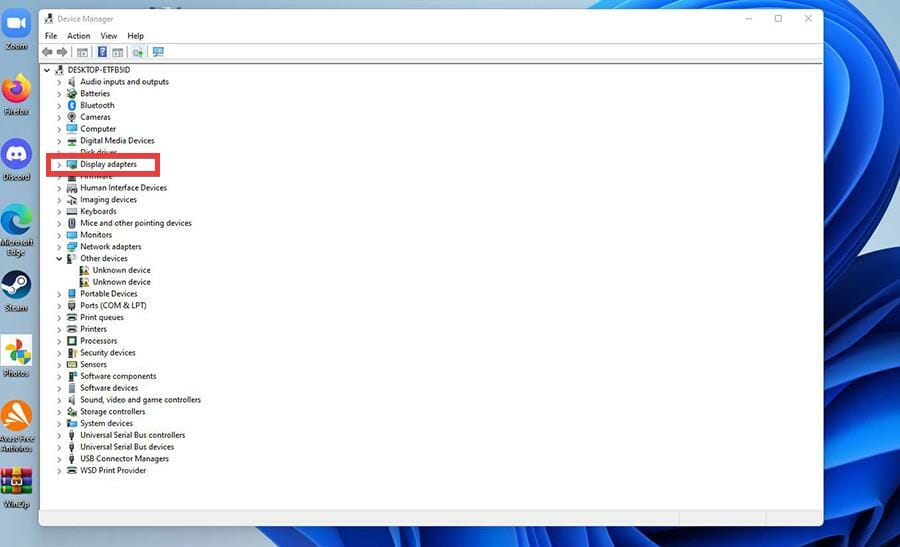
Здесь вы найдете видеокарту вашего компьютера с Windows 11 или карты.
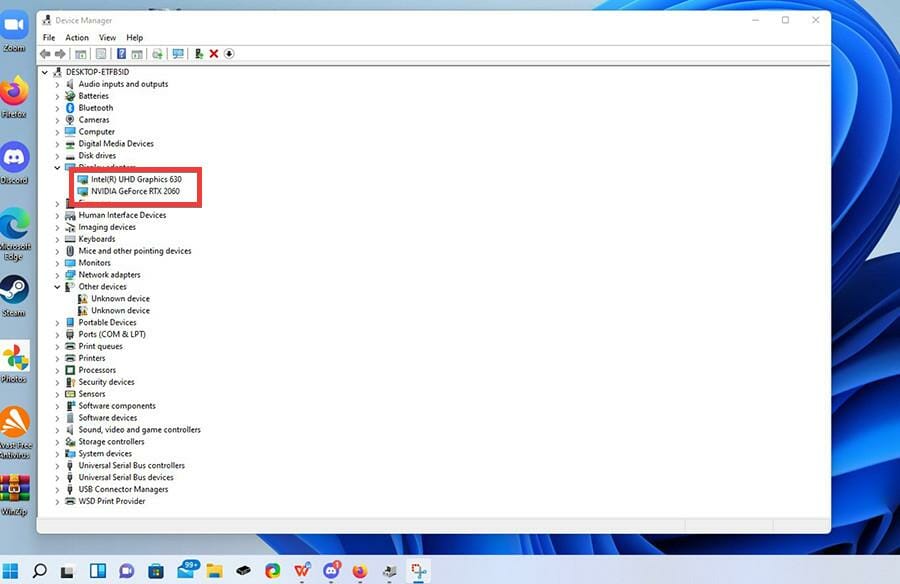
Чтобы обновить видеокарту из списка, щелкните правой кнопкой мыши и выберите Обновить драйвер.
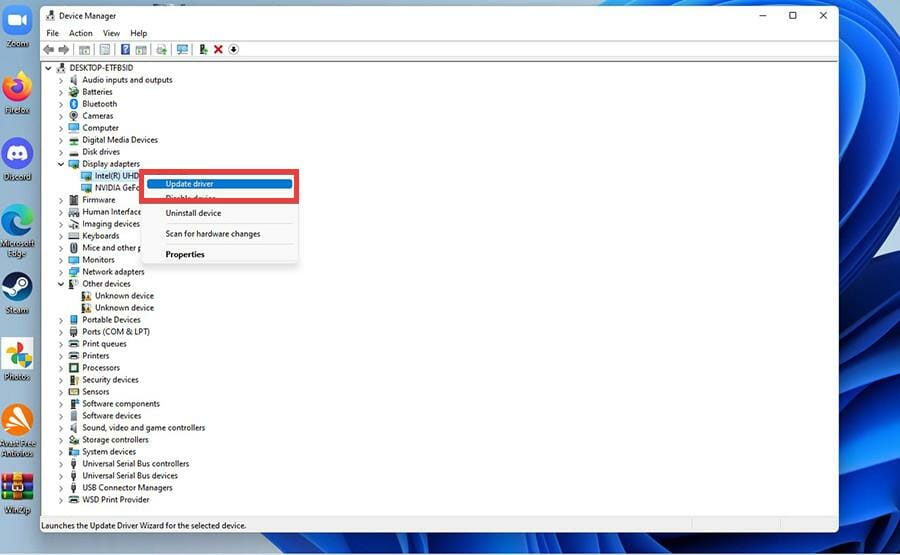
Появится окно с вопросом, как вы хотите искать доступные драйверы.
Выберите Автоматический поиск драйвера, чтобы сделать это легко.
В этот момент Диспетчер устройств автоматически загрузит и установит драйверы.
В окне может сказано, что лучшие драйверы уже установлены. В этом случае просто закройте окно.
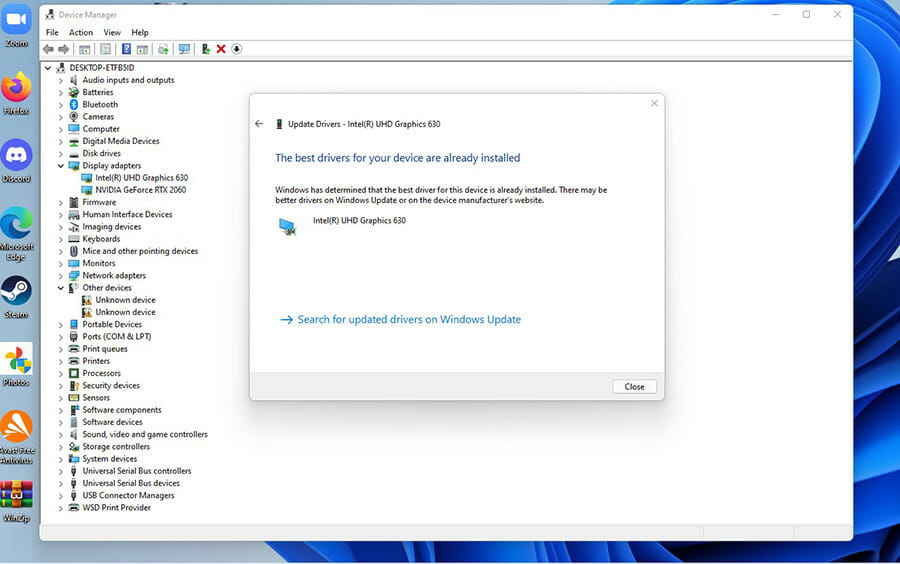 Встроенный Диспетчер устройств может легко обновить графический драйвер Windows 11. Этот инструмент может автоматически искать драйверы для вашего графического процессора, чтобы гарантировать, что вы всегда получите последние обновления.
Читать далее об этой теме
Встроенный Диспетчер устройств может легко обновить графический драйвер Windows 11. Этот инструмент может автоматически искать драйверы для вашего графического процессора, чтобы гарантировать, что вы всегда получите последние обновления.
Читать далее об этой теме
- Microsoft заменяет JScript на JScript9Legacy для лучшей безопасности в Windows 11
- Windows 11 Build 27898 добавляет небольшие иконки на панели задач, быстрое восстановление, более интеллектуальный обмен
- Ошибка Windows 11 Build 27898 снова возвращает классический звук запуска Vista
4. Обновление графического драйвера с помощью внешних официальных инструментов
4.1 Обновление драйвера NVIDIA
-
Перейдите на сайт Nvidia GeForce Experience, чтобы скачать драйверы для Windows 11.
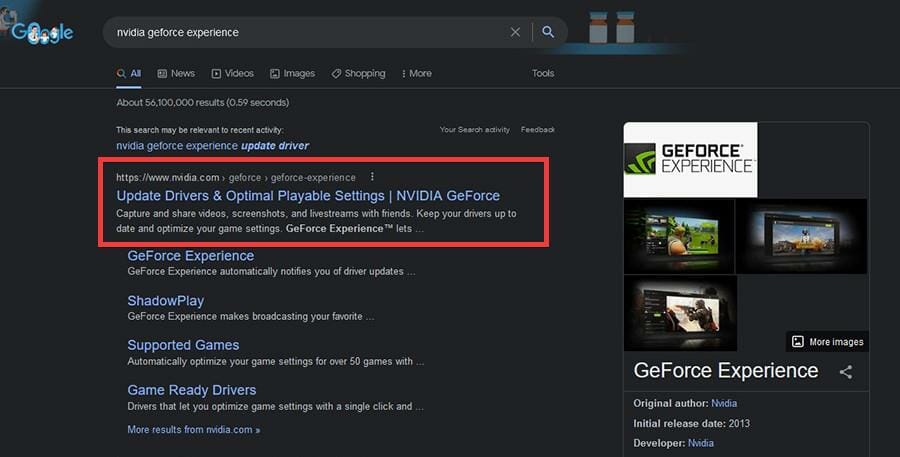
-
На странице GeForce Experience нажмите кнопку “Скачать сейчас”.
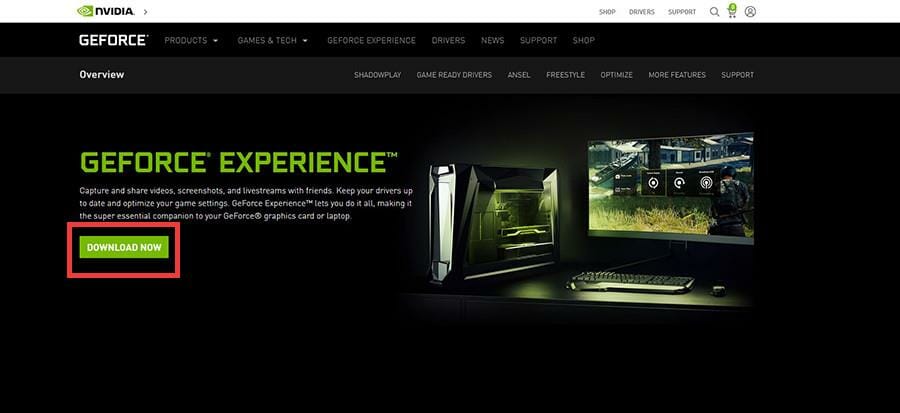
-
Нажмите “Сохранить файл” в небольшом окне.
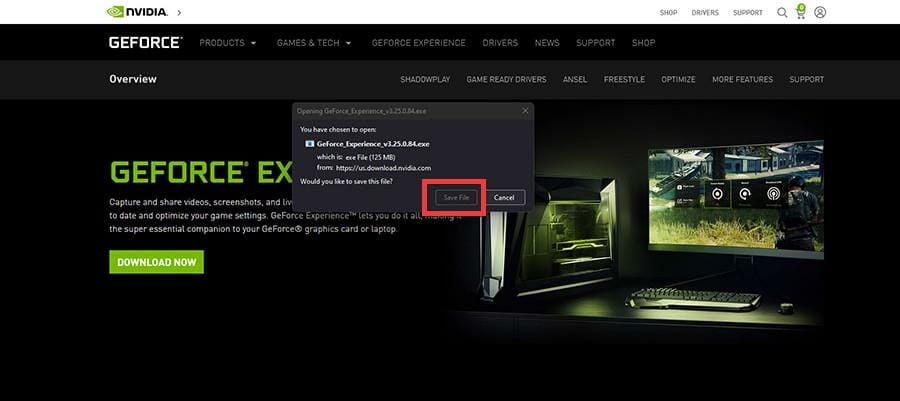
-
Перейдите в папку, куда был скачан файл, и дважды щелкните его для установки.
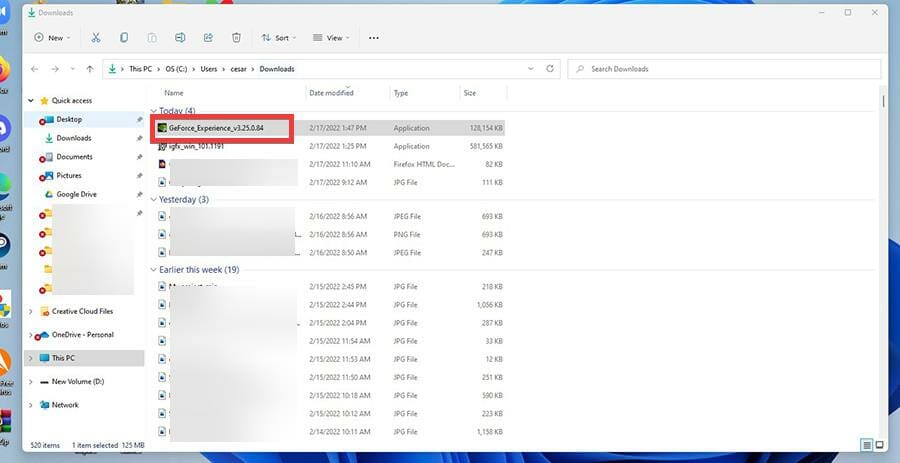
-
В мастере выберите Согласен и установить.
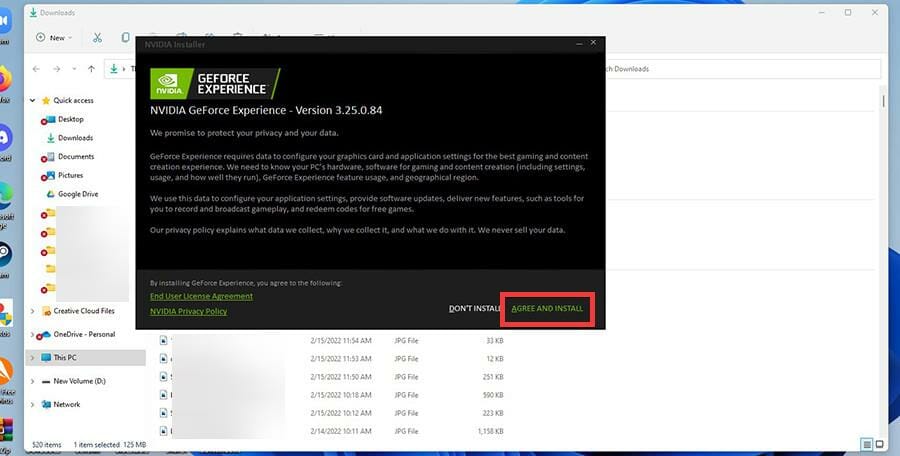
-
Создайте учетную запись для GeForce Experience.
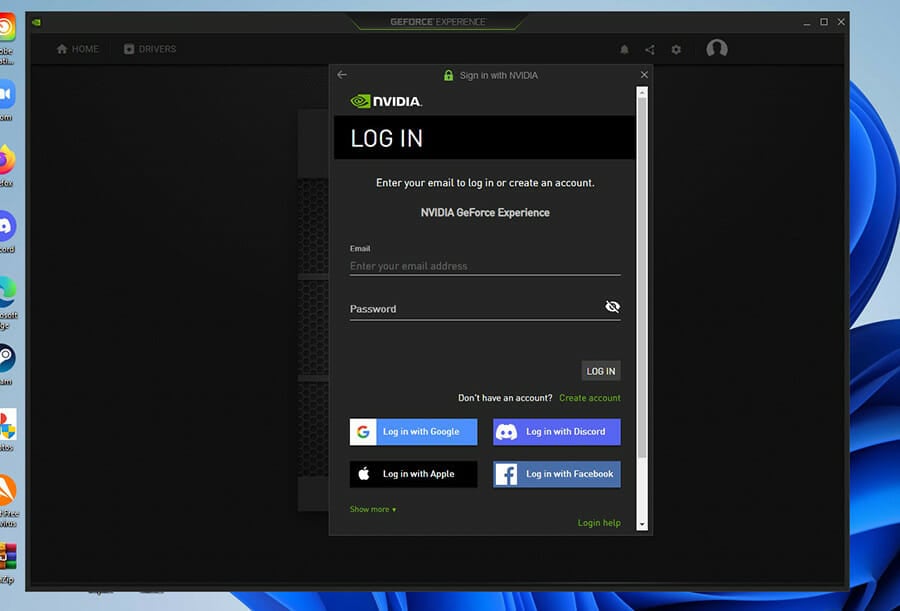
-
В GeForce Experience нажмите на Драйверы вверху.
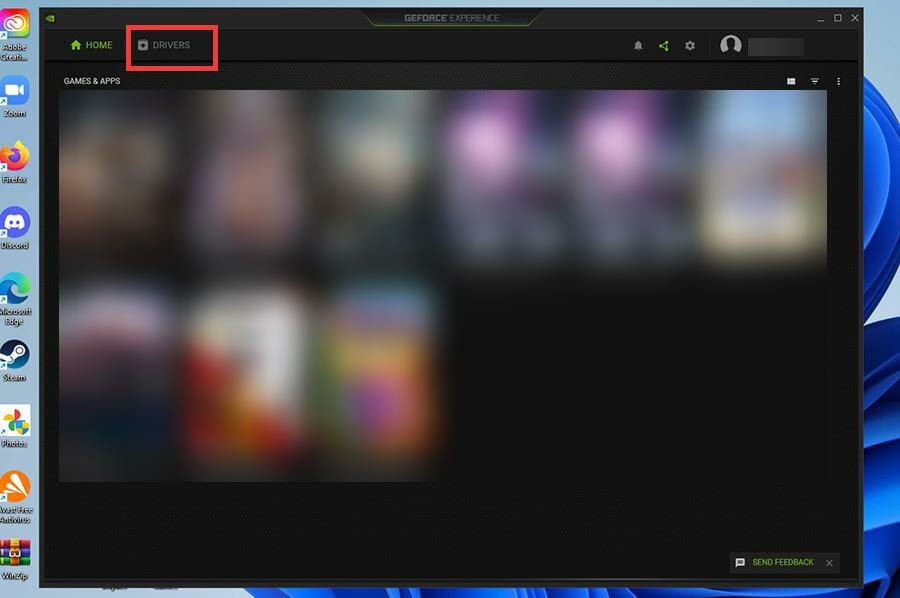
-
Нажмите Проверить обновления в углу, чтобы увидеть, есть ли доступные обновления.
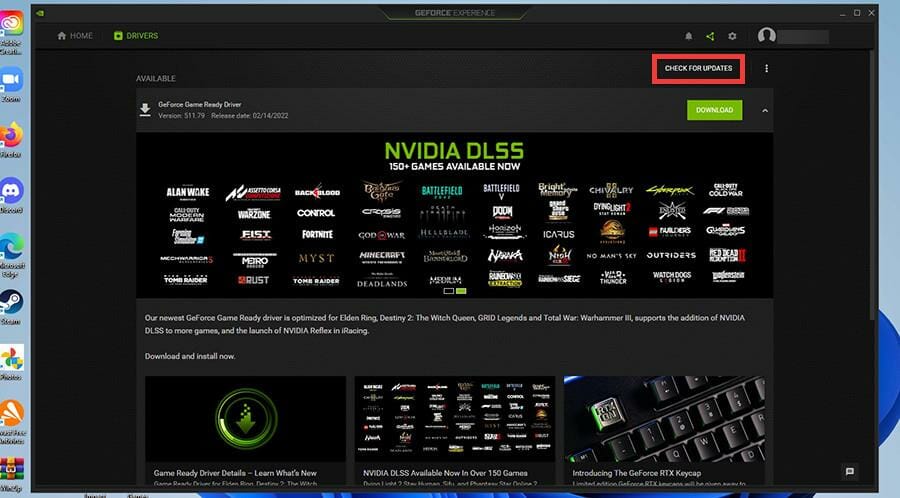
-
Для других драйверов нажмите на Скачать.
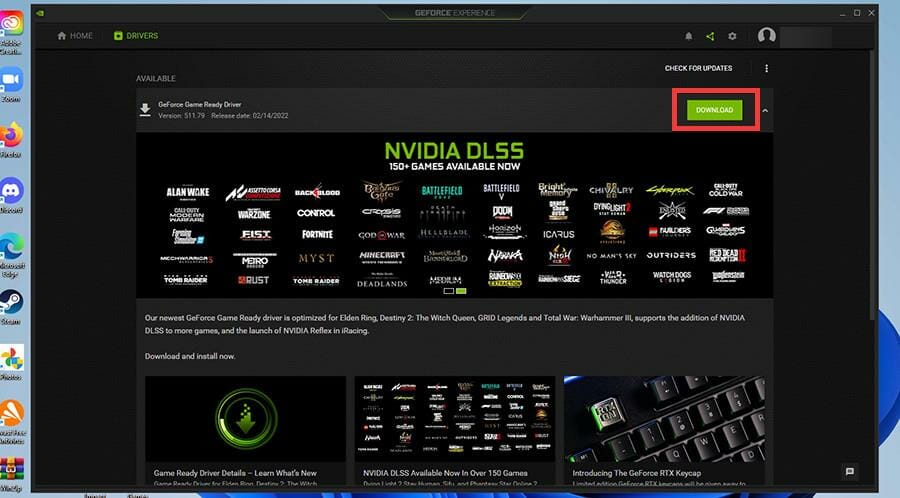
-
Через некоторое время драйверы будут скачаны.
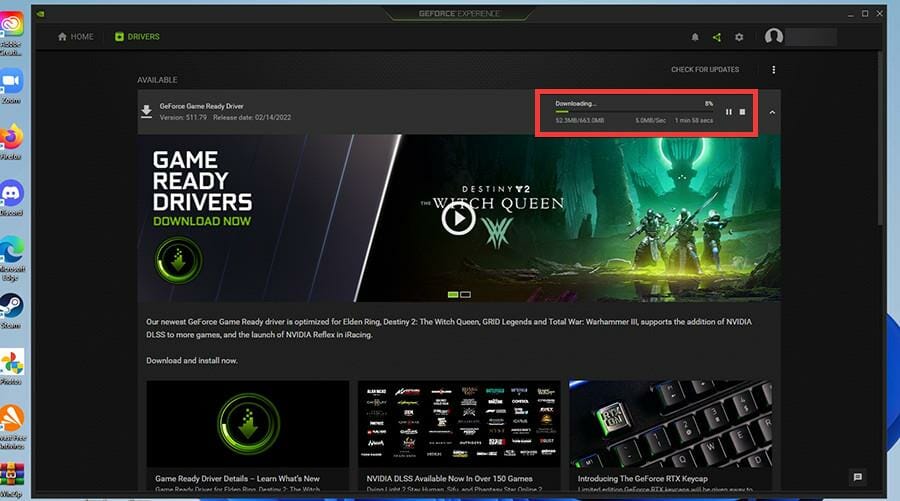
-
Вы можете выбрать либо Экспресс-установку, либо Кастомную установку.
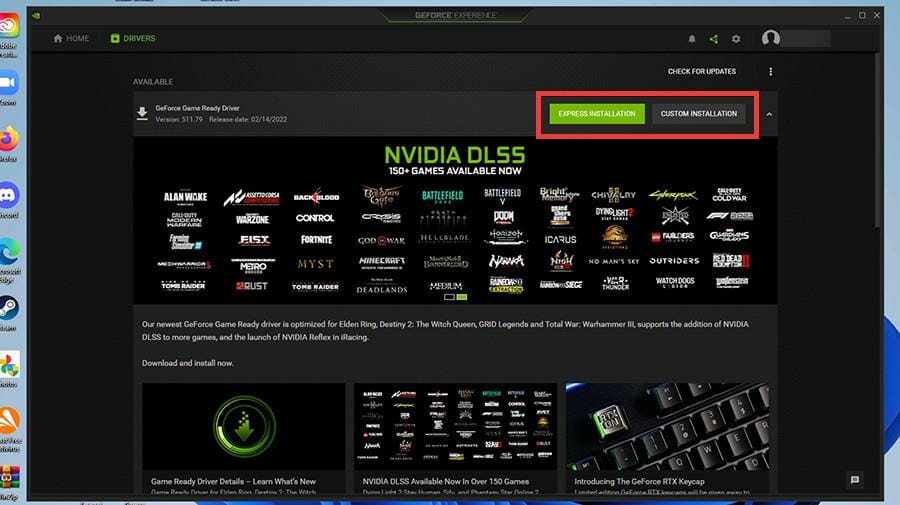
-
Установка займет несколько минут.
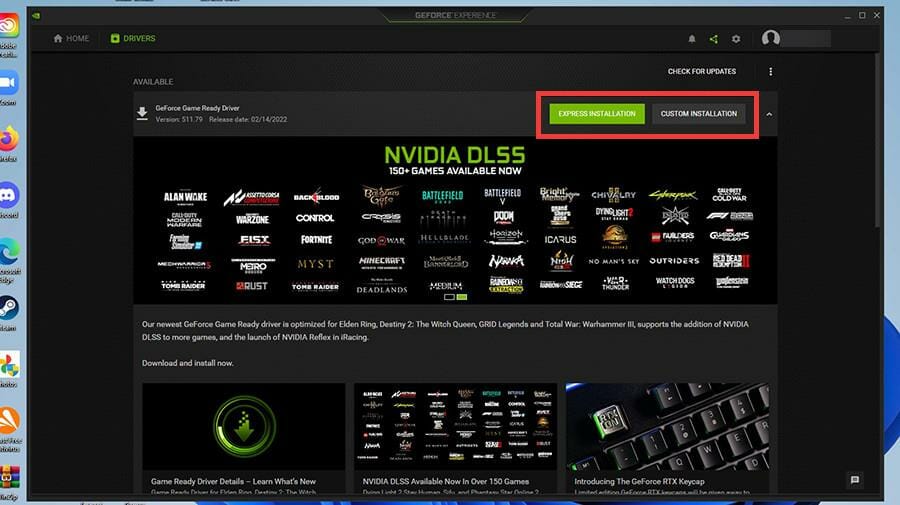
4.2 Обновление драйвера Intel
-
Перейдите на сайт Intel Graphics Driver.
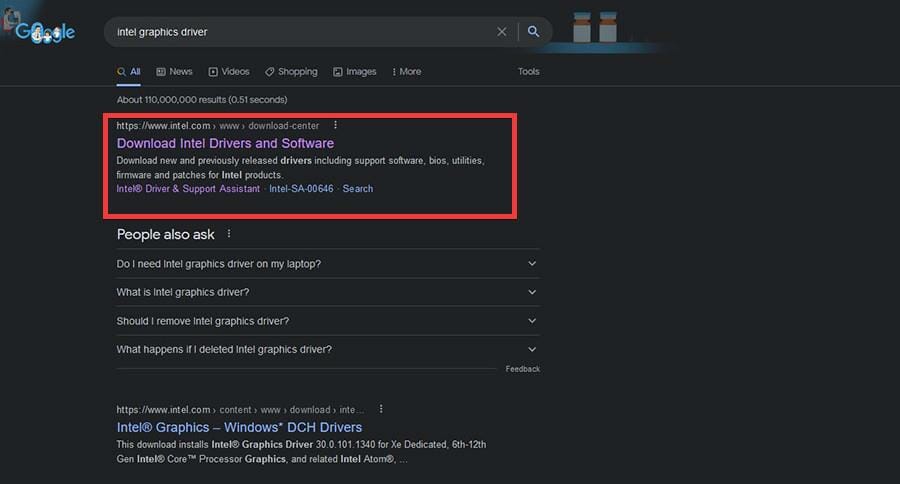
-
На следующей странице нажмите Начать.
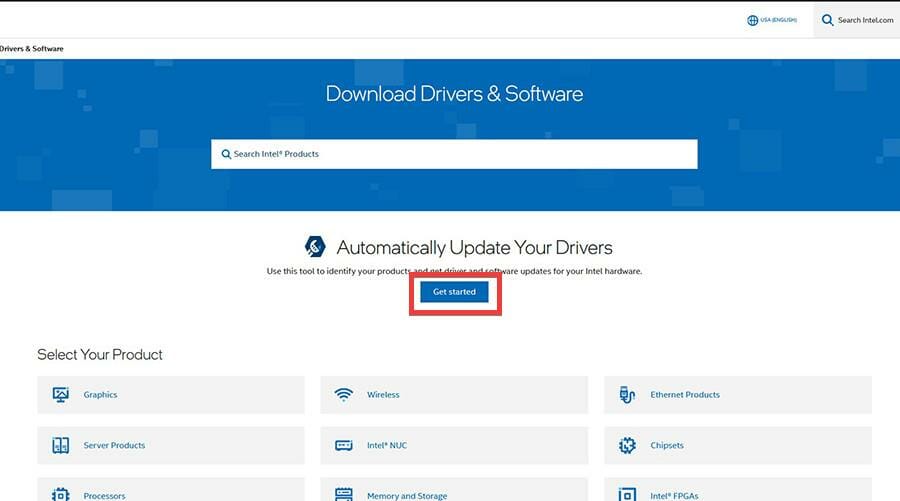
-
Нажмите Скачать сейчас, чтобы загрузить помощник по драйверам и поддержке Intel.
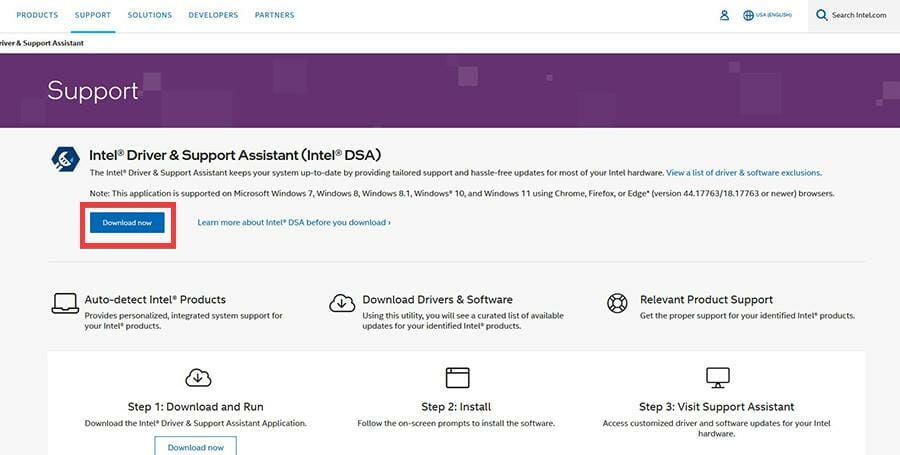
-
Нажмите Сохранить файл в небольшом окне, которое появляется.
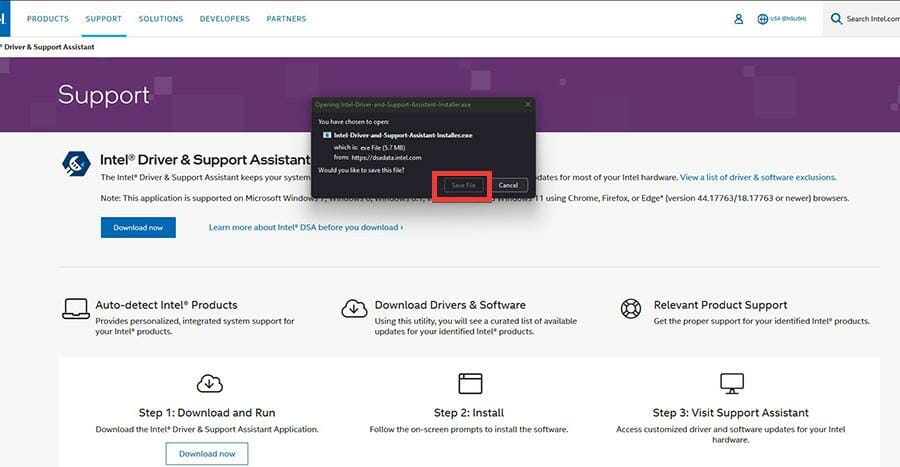
-
Перейдите в место, где был загружен файл приложения, и дважды щелкните его.
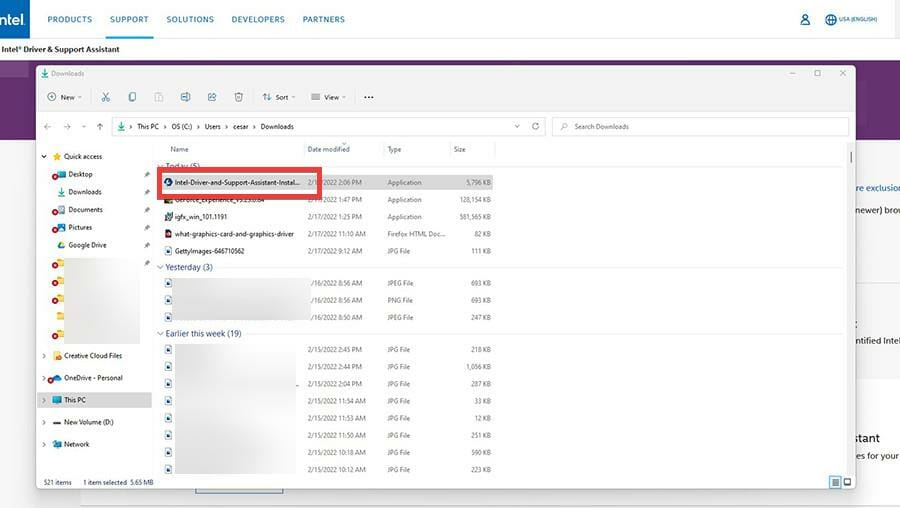
-
Нажмите Установить и пройдите через мастер установки.
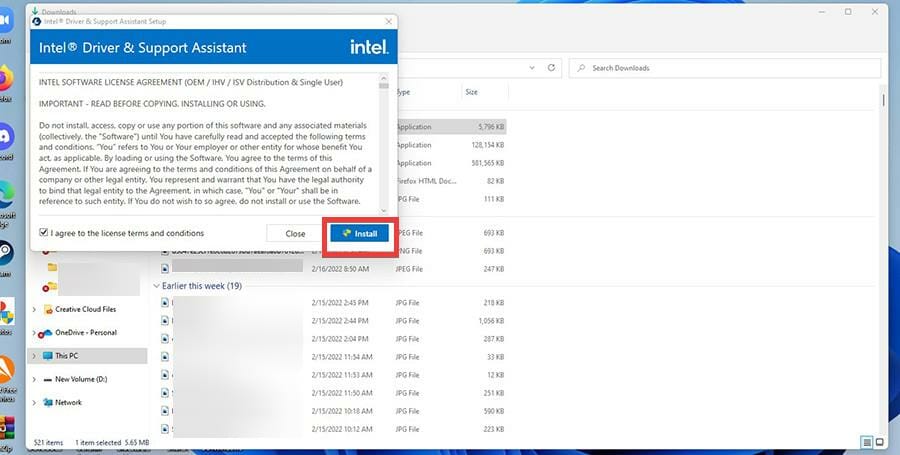
-
После установки нажмите Перезагрузить, чтобы завершить.
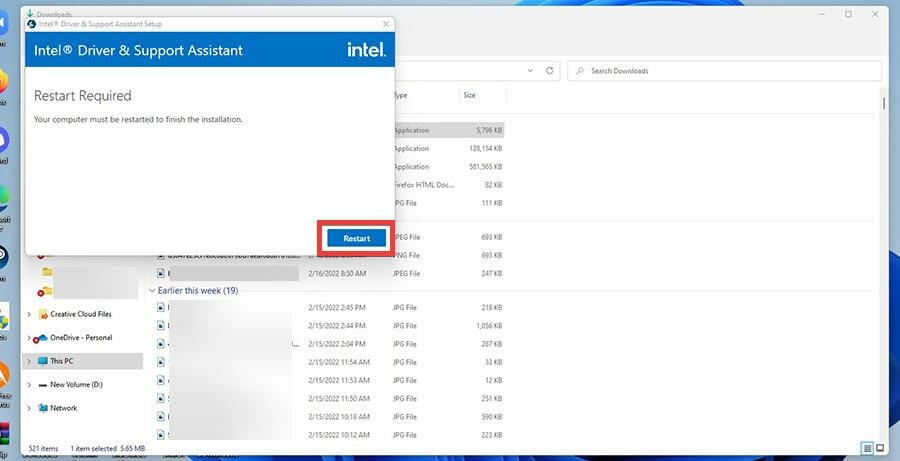
- Откройте приложение Intel Driver and Support Assistant.
-
В приложении выберите Поддержка на левой стороне.
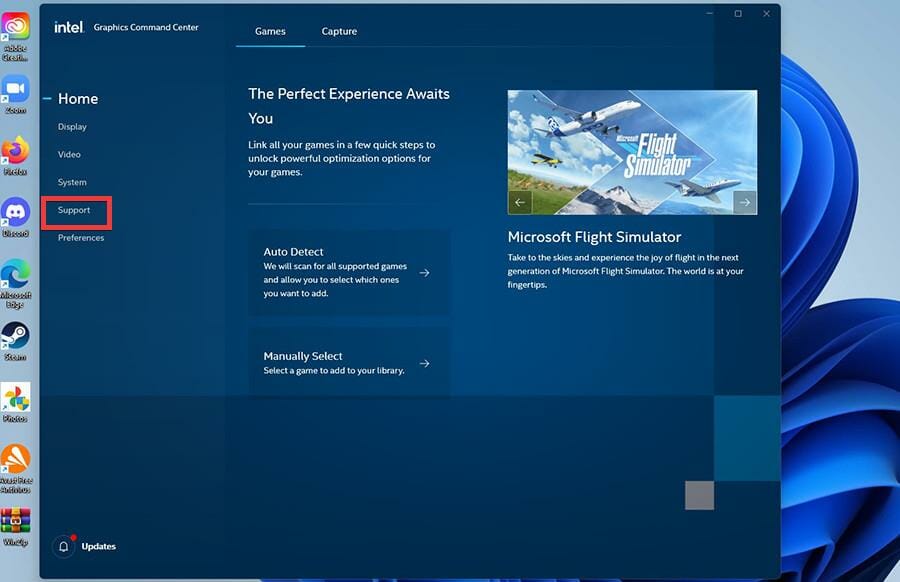
-
Выберите Скачать графический драйвер, чтобы скачать последние драйверы.
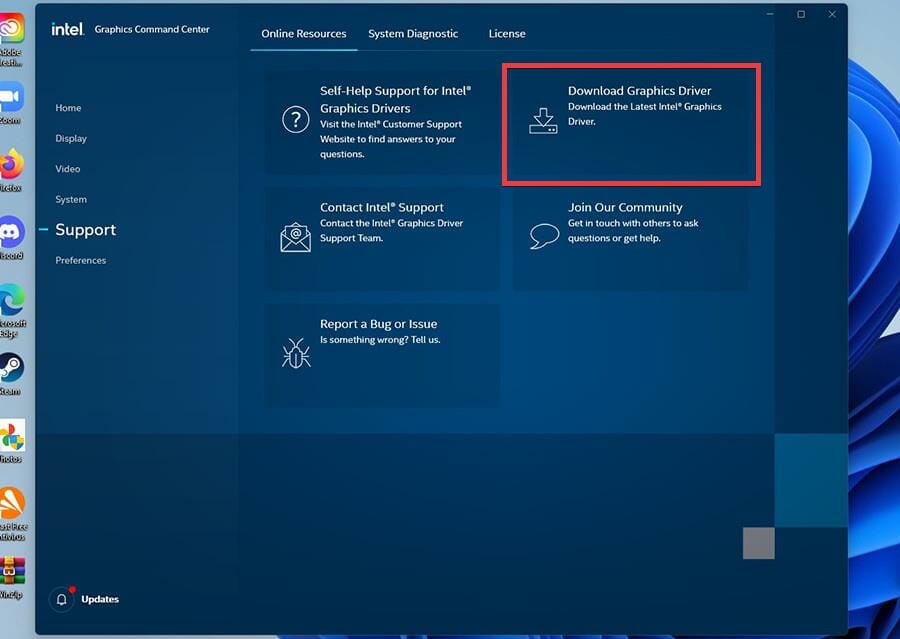
-
Вы вернетесь на страницу Драйверы и программное обеспечение. Снова выберите Начать.
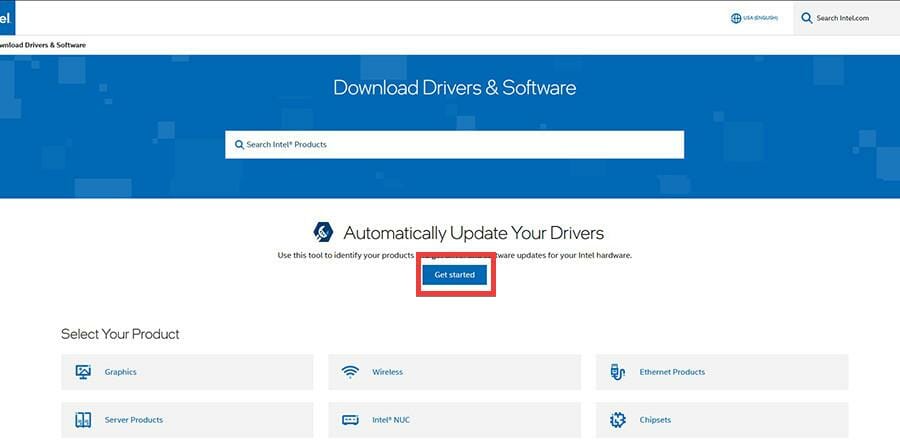
-
Теперь вы увидите все драйверы, доступные для загрузки. Вы можете выбрать, какие из них хотите, или выбрать «Скачать все», что выберет это руководство.
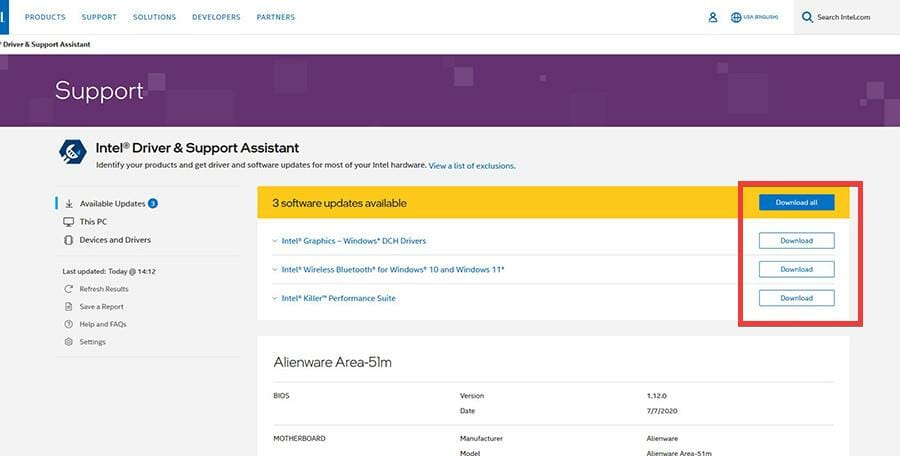
-
Дайте несколько минут для загрузки.
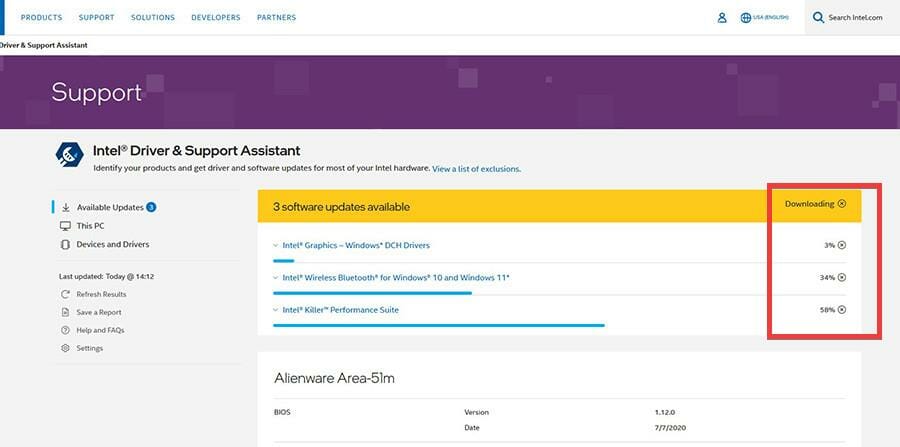
-
Нажмите Установить на драйвер.
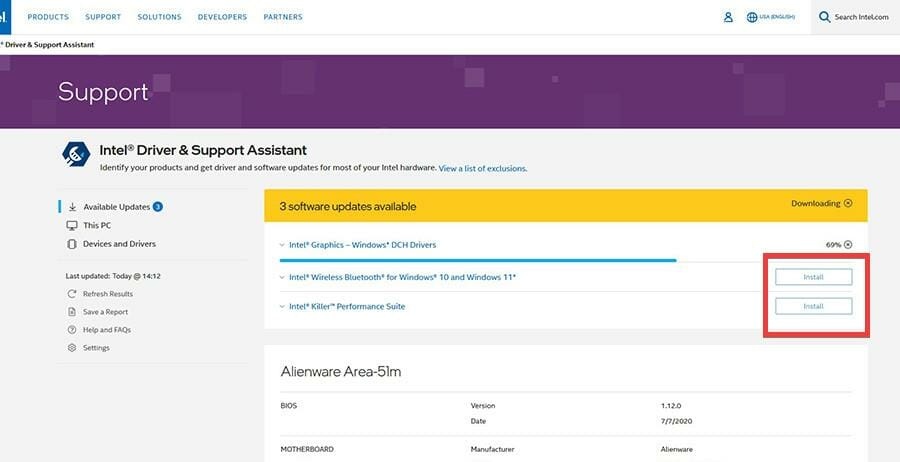
-
Появится небольшое окно с вопросом, хотите ли вы обновить. Нажмите Да.
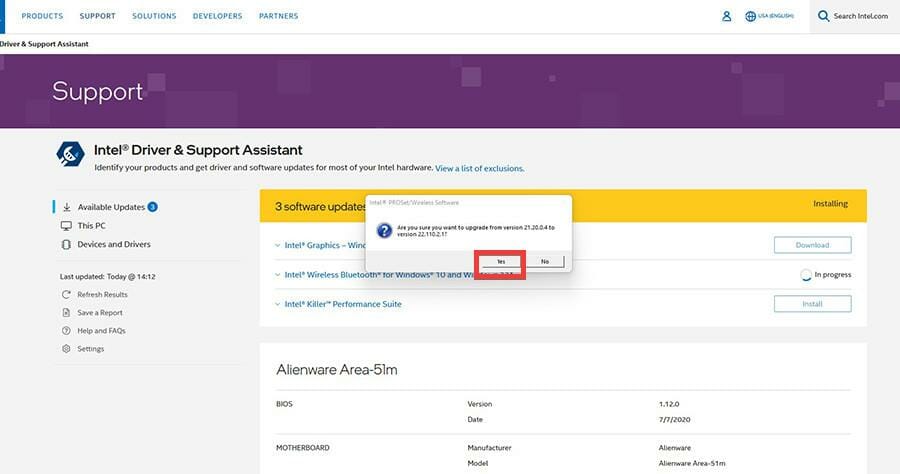
-
Пройдите через мастер установки.
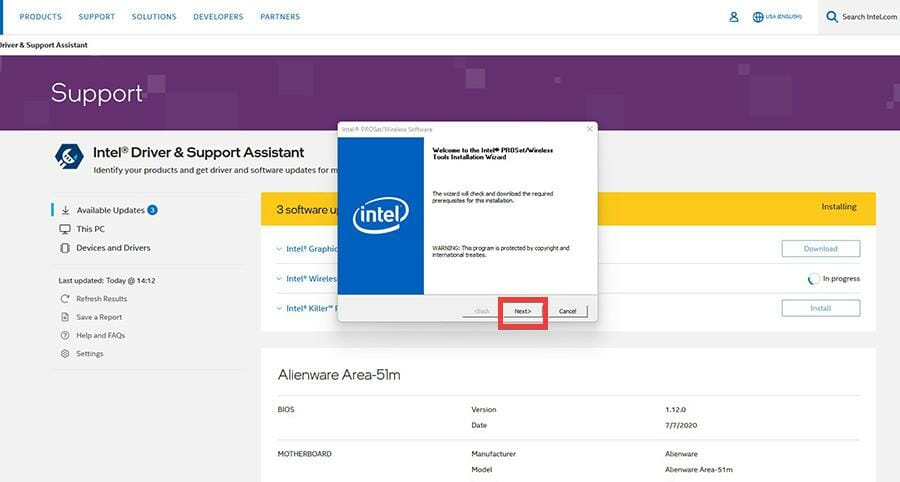
-
Может быть, вам будет предложено выбрать тип установки. Выберите Обычно, ** или вы можете настроить установку.
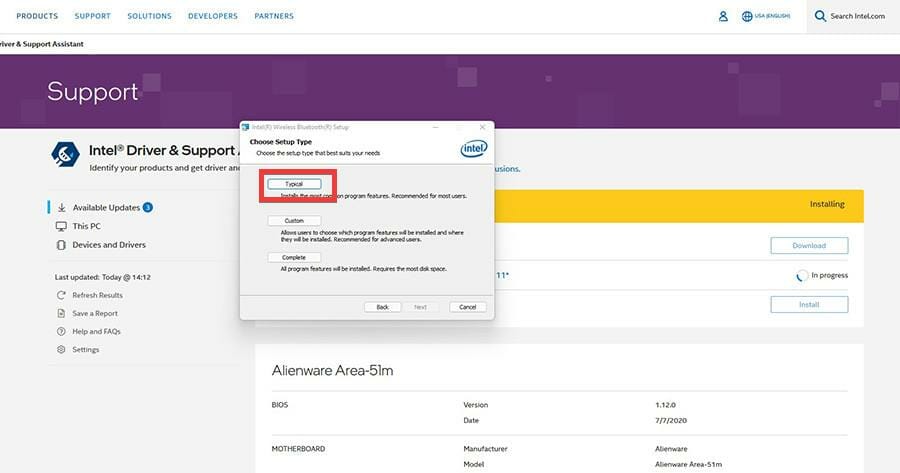
-
Выберите Завершить, чтобы завершить установку.
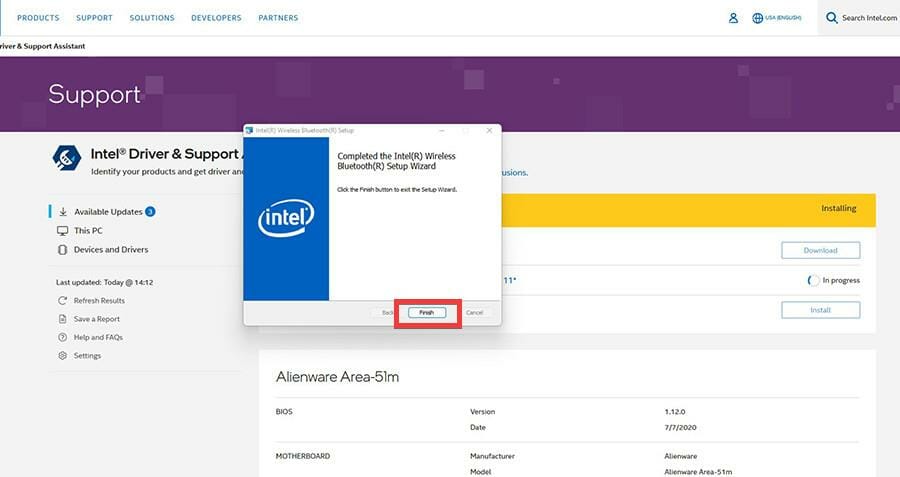
Для драйверов AMD вы можете ознакомиться с нашим постом о том, как обновить графические драйверы AMD в Windows 11.
5. Переустановка графического драйвера
-
Вернитесь в Диспетчер устройств и нажмите на графические адаптеры. В этом примере руководство переустанавливает Intel UHD Graphics 630, но инструкции одинаковы для всех драйверов.
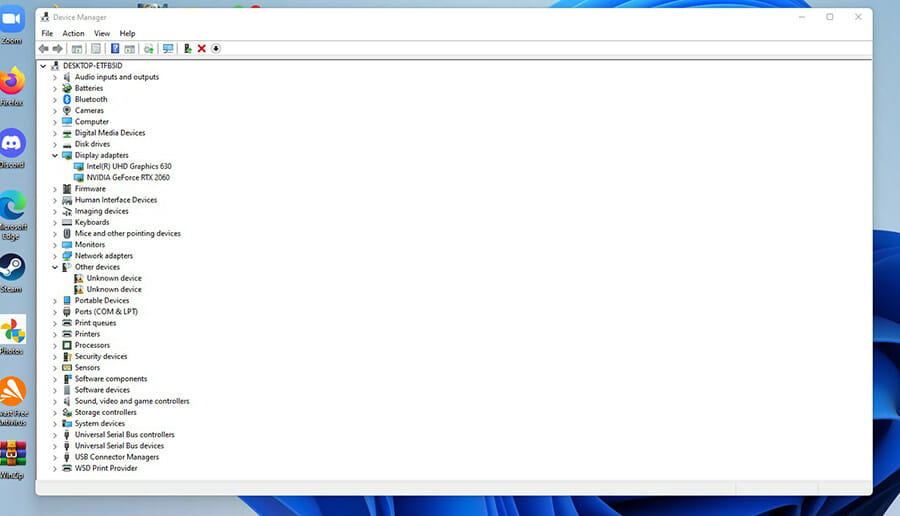
-
Щелкните правой кнопкой мыши на графической карте и выберите Удалить устройство.
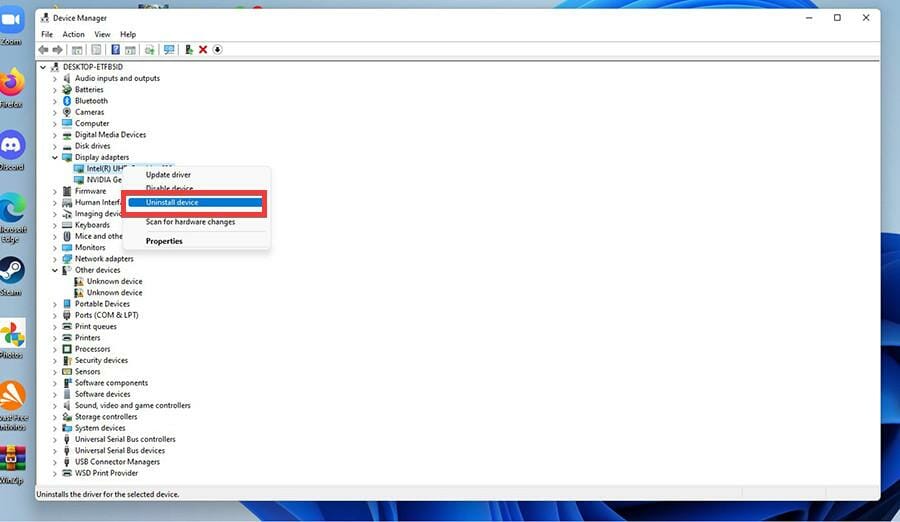
-
Появится небольшое окно. Установите флажок рядом с Попробовать удалить драйвер для этого устройства.
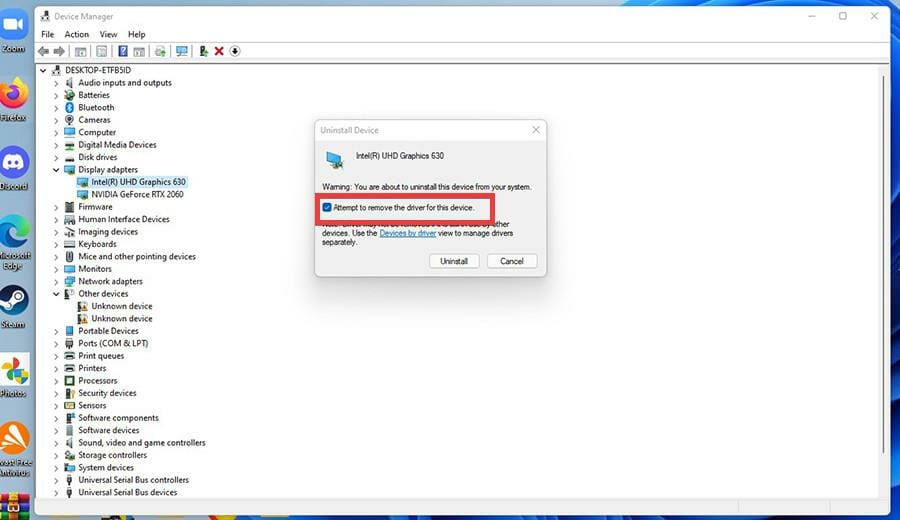
-
Если вы хотите управлять драйвером отдельно, нажмите Устройство по драйверу в небольшом окне.
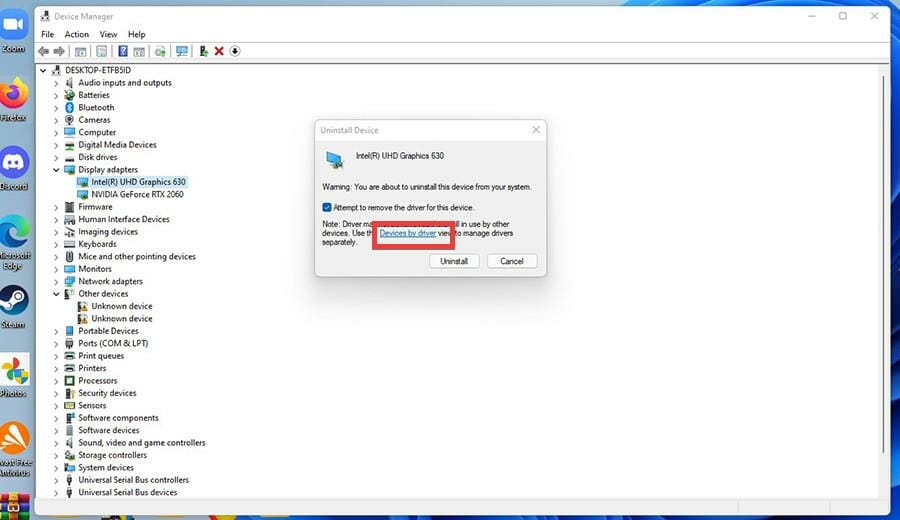
-
Нажмите кнопку Удалить.
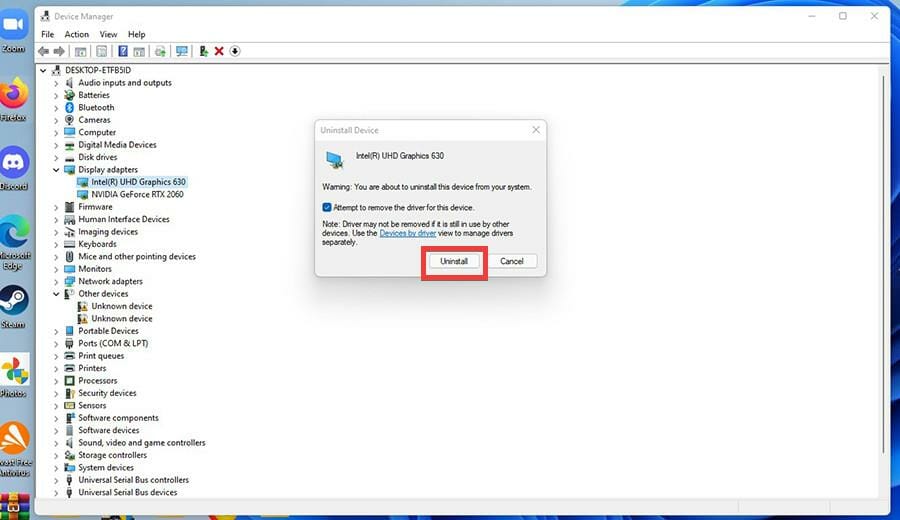
- Теперь перейдите на официальную страницу загрузки соответствующего производителя драйвера. В этом руководстве мы перейдем к странице Intel, но есть также AMD и NVIDIA.
-
Найдите драйверы, которые вы удалили. В данном случае это Intel UHD Graphics 630.
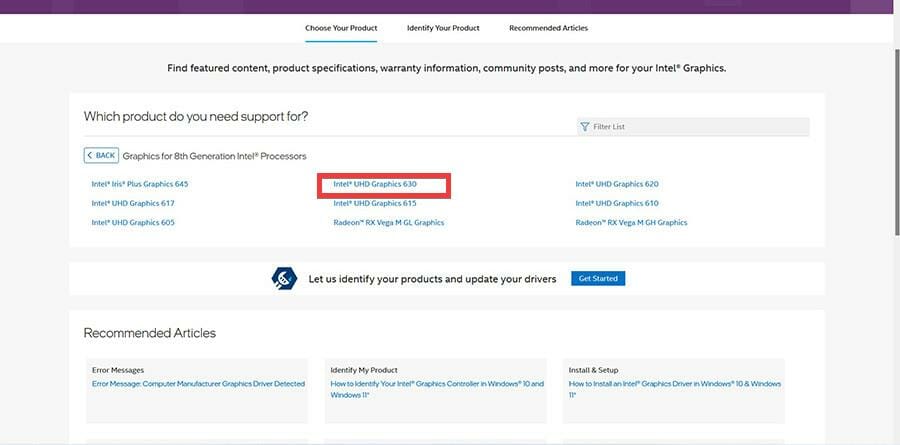
-
Найдите драйверы и нажмите Скачать.
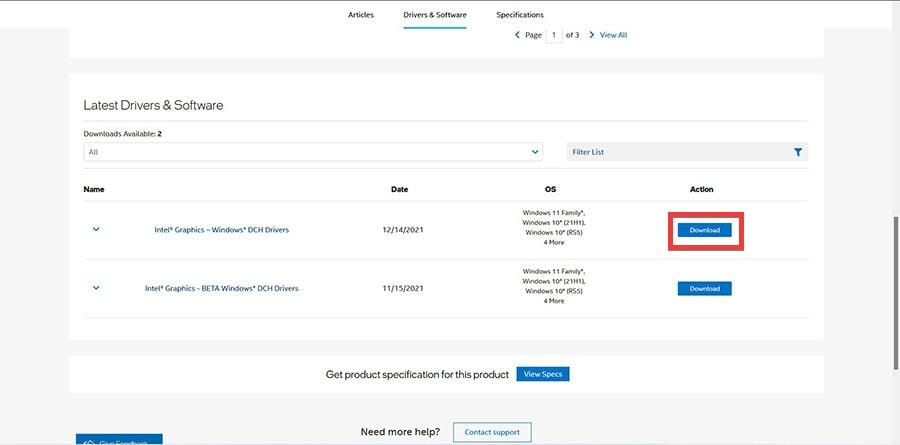
-
Нажмите Сохранить файл, когда появится небольшое окно.
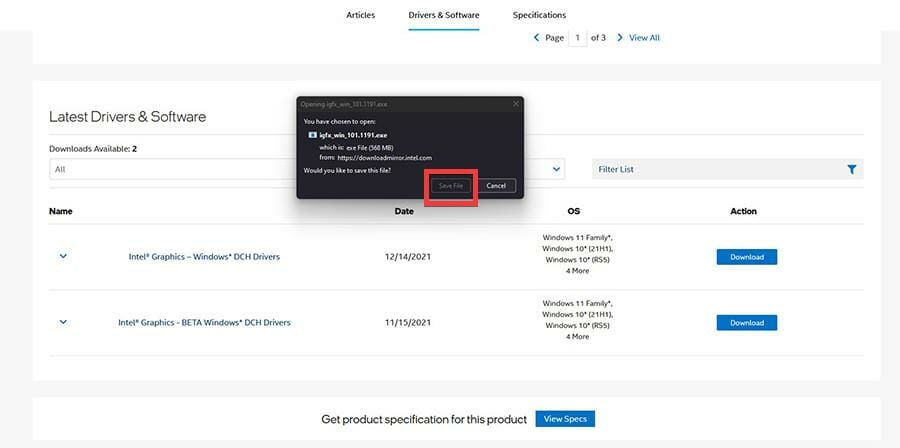
-
После загрузки перейдите в папку, где находится файл, и дважды щелкните его.
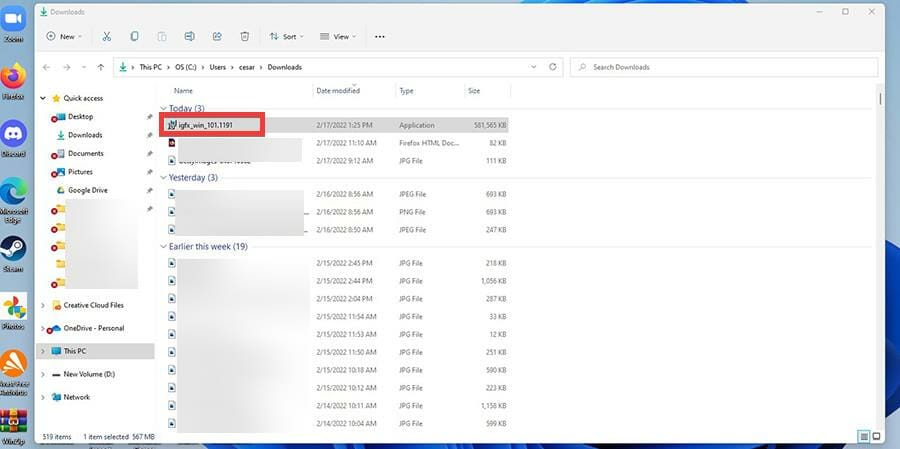
-
В небольшом окне, которое появляется, нажмите Запустить.

-
Появится установщик графического драйвера. Начните установку.
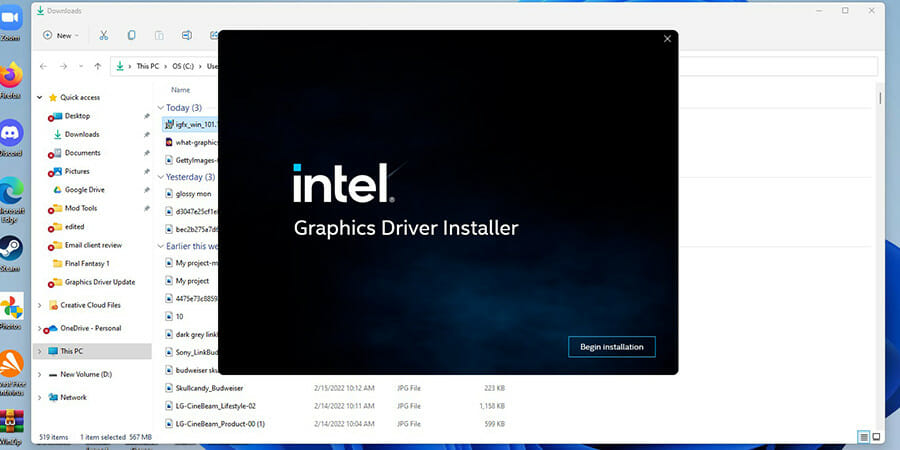
-
Пройдите через мастер установки и инструкции вашего соответствующего драйвера.
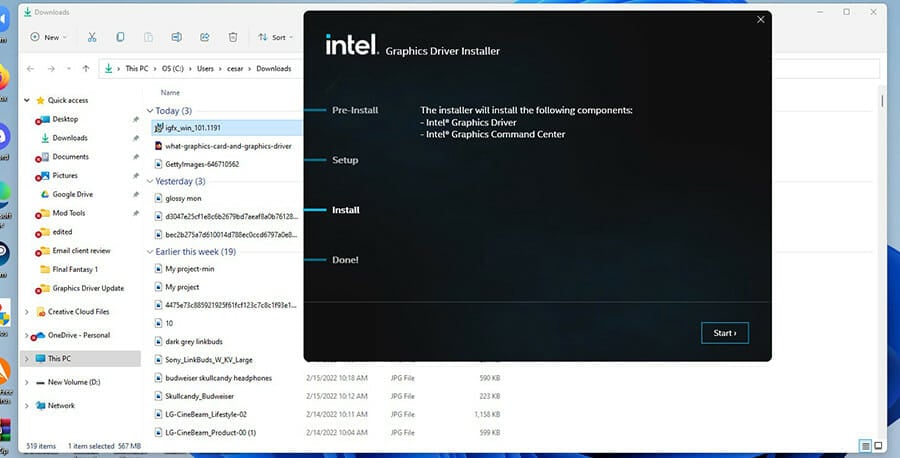
- После установки перезагрузите компьютер.
- Вы можете проверить, была ли установка успешной, вернувшись в Диспетчер устройств и проверив, решена ли проблема с графическим драйвером Windows 11.
Вот и все. Теперь ваша видеокарта должна работать бесшовно с актуальными драйверами. Если вы хотите, чтобы ваше аудиоустройство также хорошо работало, подумайте об обновлении аудиодрайверов.
Windows 10 уже может быть не в моде, но компьютеры на Windows 11 дорогие, и вы можете держаться за этот старый ноутбук. Пока не наступит день покупки компьютера с Windows 11, мы рекомендуем изучить, как обновлять драйверы на компьютере с Windows 10.
Перед тем, как уйти, ознакомьтесь с нашим обзором GetMyDrivers, чтобы узнать, как быстро и автоматически обновить все ваши драйверы.
Эти методы должны помочь вам, если драйвер GeForce Experience загружается, но не устанавливается, поэтому не стесняйтесь их пробовать.
Не стесняйтесь оставлять комментарии ниже, если у вас есть какие-либо вопросы о других приложениях Windows 11. Также оставляйте комментарии о том, какие обзоры вы бы хотели увидеть или информацию о других функциях Windows 11.












